How To
Plugin Zoom per Elgato Stream Deck: controlla le tue riunioni con un solo tocco
Ultimo aggiornamento:
Se hai mai avuto difficoltà a trovare i comandi di Zoom durante la condivisione dello schermo o hai avuto bisogno di disattivare rapidamente l'audio quando ti è venuto un colpo di tosse, Stream Deck è la soluzione che fa per te. Grazie ai tasti LCD personalizzabili che mostrano lo stato in tempo reale, i comandi più importanti sono sempre visibili e a portata di mano.
Vuoi vederlo in azione? Guarda la panoramica completa qui sotto o scorri verso il basso per esplorare ogni funzionalità in dettaglio.
Cosa puoi fare con Stream Deck e Zoom?
Analizziamo le potenti azioni che puoi attivare direttamente dal tuo dispositivo Stream Deck utilizzando il plugin ufficiale di Zoom:

Ecco le azioni disponibili per Zoom.
Audio
Questo è semplice, ma è quello più utilizzato. Attiva o disattiva l'audio del microfono.

Video
Attiva o disattiva la fotocamera

Condividi schermo
Questa azione avvierà la condivisione dello schermo. Durante la configurazione dell'azione è possibile scegliere quale monitor condividere e se abilitare l'audio del desktop, nonché ottimizzare la condivisione video per garantire una riproduzione più fluida.

Lasciare o terminare
Questa azione consentirà di uscire dalla riunione o di terminarla. Se sei un partecipante, uscirai dalla riunione. Se sei l'organizzatore della riunione, la terminerai.

Alza la mano
È piuttosto intuitivo: questa azione solleverà o abbasserà la mano se desideri essere educato e non interrompere.

Reagisci
Scegli una reazione emoji e uno dei toni disponibili.

Opzioni di condivisione
Durante la condivisione dello schermo, potresti voler attivare rapidamente l'audio del desktop per condividere un video e ottimizzare la condivisione video, aumentando la frequenza dei fotogrammi della condivisione dello schermo e rendendo più fluide le presentazioni a scapito di una leggera riduzione della risoluzione. Nell'ispettore delle proprietà puoi scegliere quali opzioni attivare o disattivare con questa azione.

Registrare
Con Registra, puoi registrare, registrare statistiche o interrompere una registrazione locale o su cloud. Puoi anche scegliere se l'azione avvia e interrompe la registrazione o se avvia e mette in pausa una registrazione attiva.

Configura Stream Deck con Zoom
Utilizzare Stream Deck con Zoom è facile e veloce.
Innanzitutto, assicurati che il client Zoom Workspace sia aggiornato alla versione 6.4 o successive.
- In Zoom, seleziona la tua immagine del profilo, quindi controlla se sono disponibili aggiornamenti.

Successivamente, scarica il plugin Zoom per Stream Deck, disponibile su Elgato Marketplace.
Una volta installate, troverai le azioni sul lato destro. Trascinale sui tasti dello Stream Deck.

Inizialmente, le azioni appariranno scure e si attiveranno una volta che ti sarai unito a una riunione.

Ora, partecipa a una riunione e le azioni si illumineranno e diventeranno attive.
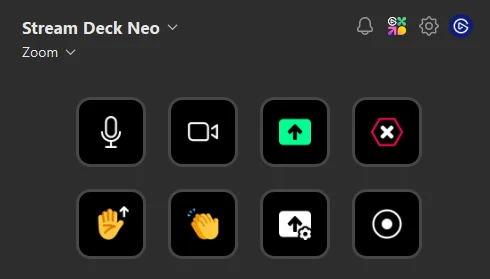
Perché è importante
Che tu sia un professionista, un insegnante a distanza o semplicemente qualcuno che trascorre ore su Zoom, il plugin Stream Deck trasforma il modo in cui gestisci le riunioni. Non si tratta solo di uno strumento di scelta rapida, ma di un controller completamente integrato e certificato da Zoom.
Stream Deck è il primo dispositivo per la produttività personale certificato Zoom, che consente la comunicazione bidirezionale diretta tra Zoom e il tuo hardware. Ciò significa sincronizzazione affidabile, feedback visivo dinamico e riunioni più fluide senza perdere la concentrazione.
Conclusione
Le chiamate Zoom non dovrebbero rallentarti. Con il nuovo plugin Stream Deck, mantieni il controllo, che tu stia presentando, insegnando o collaborando in fusi orari diversi. Dal feedback in tempo reale sul microfono e sulla videocamera alle reazioni di accesso rapido e alle impostazioni di condivisione dello schermo, questo plugin semplifica la tua esperienza Zoom con la precisione di un solo tocco.
Sei ancora curioso? Guarda il video dedicato al plugin per vederlo in azione.
Sei pronto a gestire al meglio le tue riunioni?
Scarica oggi stesso il plugin e rendi Zoom ancora più intuitivo.
PRODOTTI DELL'ARTICOLO